wps在win10系统字体模糊为什么 win10wps字体模糊怎么调整
更新时间:2021-11-05 16:13:44作者:huige
很多人都会安装wps办公组件来使用,然而近日有win10系统用户在使用wps软件的时候,发现字体出现了模糊的情况,不知道为什么会遇到这样的问题,该如何是好呢?为了帮助大家解决这个问题,本教程就给大家带来win10wps字体模糊的详细调整方法给大家参阅。
具体方法如下:
1、在系统桌面点击打开wps程序。

2、在wps程序主页面,点击如图所示图标。进入wps设置页面。
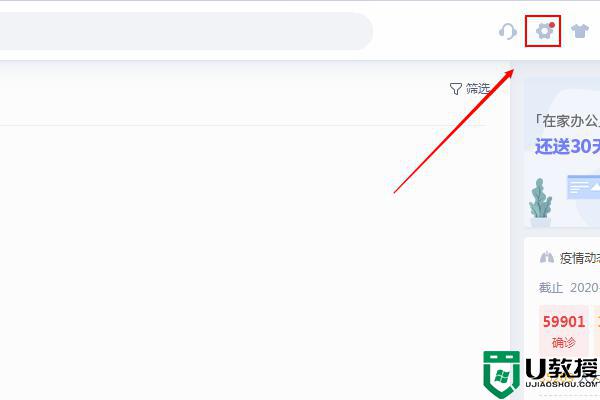
3、在wps设置页面,点击皮肤和外观。
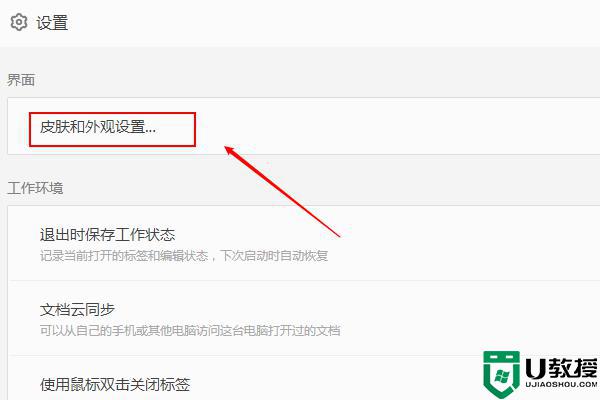
4、点击自定义外观。
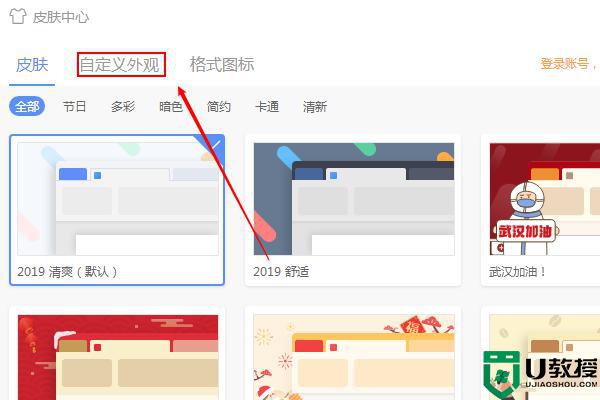
5、更改字体字号为100%,即可解决wps字体模糊。
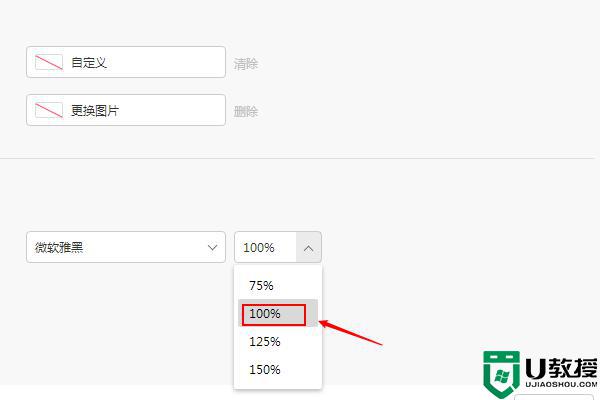
上述给大家讲解的就是wps在win10系统字体模糊的详细解决方法,按照上面的方法操作之后,就会发现wps字体不会模糊了。
wps在win10系统字体模糊为什么 win10wps字体模糊怎么调整相关教程
- win10系统edge字体模糊怎么办 win10电脑edge字体模糊如何调整
- win10字体模糊解决办法 win10电脑字体模糊怎么调整
- win10笔记本字体模糊怎么调 彻底解决win10字体模糊的方法
- win10 字体模糊怎么变清晰 win10电脑字体模糊怎么调
- 软件字体模糊 win10怎么办 win10系统软件字体模糊如何修复
- window10字体模糊怎么办 window10字体模糊不清如何修复
- win10部分程序字体模糊怎么办 win10部分字体模糊怎么解决
- 电脑字体模糊怎么调成超清win10 win10电脑字体不清晰模糊如何调整
- win10软件字体模糊怎么回事 win10软件字体模糊的解决方法
- win10 dnf字体模糊怎么办 win10地下城界面字体模糊处理方法
- Win11如何替换dll文件 Win11替换dll文件的方法 系统之家
- Win10系统播放器无法正常运行怎么办 系统之家
- 李斌 蔚来手机进展顺利 一年内要换手机的用户可以等等 系统之家
- 数据显示特斯拉Cybertruck电动皮卡已预订超过160万辆 系统之家
- 小米智能生态新品预热 包括小米首款高性能桌面生产力产品 系统之家
- 微软建议索尼让第一方游戏首发加入 PS Plus 订阅库 从而与 XGP 竞争 系统之家
热门推荐
win10系统教程推荐
- 1 window10投屏步骤 windows10电脑如何投屏
- 2 Win10声音调节不了为什么 Win10无法调节声音的解决方案
- 3 怎样取消win10电脑开机密码 win10取消开机密码的方法步骤
- 4 win10关闭通知弹窗设置方法 win10怎么关闭弹窗通知
- 5 重装win10系统usb失灵怎么办 win10系统重装后usb失灵修复方法
- 6 win10免驱无线网卡无法识别怎么办 win10无法识别无线网卡免驱版处理方法
- 7 修复win10系统蓝屏提示system service exception错误方法
- 8 win10未分配磁盘合并设置方法 win10怎么把两个未分配磁盘合并
- 9 如何提高cf的fps值win10 win10 cf的fps低怎么办
- 10 win10锁屏不显示时间怎么办 win10锁屏没有显示时间处理方法

